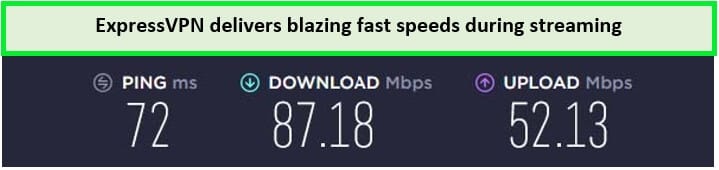Cómo configurar ExpressVPN en Nvidia Shield
ExpressVPN puede instalarse directamente en Nvidia Shield desde Google Play o cargarse lateralmente usando el archivo apk de la aplicación. Alternativamente, también puede configurar su enrutador con ExpressVPN y conectar su dispositivo Nvidia Shield al enrutador directamente también.
Nvidia Shield es un excelente dispositivo de transmisión basado en Android TV con juegos y aplicaciones compatibles con Android. Con resolución 4K HDR y alta velocidad, este Shield TV se considera uno de los mejores dispositivos de TV de transmisión de medios que existen.
Para acceder al contenido máximo de todo el mundo en su Nvidia Shield, debe usar ExpressVPN. Al ser la mejor VPN orientada a la privacidad, esta VPN le brindará el mejor servicio posible para mantener oculta su identidad mientras transmite lo que quiera.
Obtenga más información sobre esta VPN a través de nuestra revisión de ExpressVPN.
¿Cómo puedo descargar ExpressVPN en Nvidia Shield?
ExpressVPN se puede descargar en Nvidia Shield Android TV de dos maneras. Los usuarios que tienen la aplicación ExpressVPN disponible en su Shield TV Play Store pueden descargarla directamente a través de ella.
Si ejecuta una versión de Android anterior a la 5.0 o la aplicación ExpressVPN no está disponible en su Play Store, puede descargar e instalar la VPN a través del método de descarga local.
Descarga de ExpressVPN desde Google Play Store:
- Busque ExpressVPN en su Nvidia Shield TV a través de Play Store.
- Seleccione la aplicación oficial de ExpressVPN y haga clic en Instalar.
- Haga clic en Abrir e inicie la aplicación una vez que se complete la descarga.
Carga local de la aplicación ExpressVPN en su Shield TV:
Esto lo haremos descargando un archivo APK de ExpressVPN para Nvidia Shield:
- Inicie sesión en su cuenta ExpressVPN usando su computadora. Se le pedirá que conecte una unidad USB en su PC para esto.
- Haga clic en ‘ Configurar más dispositivos ‘ una vez que inicie sesión y seleccione Android.
- Descargue el archivo APK haciendo clic en ‘Descargar APK'. Una vez descargado, copie el archivo en su unidad USB y expúlselo de su PC.
- Encienda su Nvidia Shield TV y habilite la instalación desde fuentes desconocidas.
- Instale un explorador de archivos de Google Play Store en su Nvidia Shield. Si un explorador de archivos ya está instalado y ejecutado en su dispositivo, omita este paso.
- Conecte su unidad USB a su Nvidia Shield e instale el archivo APK.
¿Cómo configuro ExpressVPN en Nvidia Shield?
Así es como puede configurar ExpressVPN en Nvidia Shielf después de que se haya descargado.
Configuración de ExpressVPN en Nvidia Shield cuando se descarga a través de Play Store:
- Active la aplicación e inicie sesión con su dirección de correo electrónico y contraseña.
- Haga clic en Aceptar cuando la aplicación requiera su permiso para compartir información anónima por confiabilidad y velocidad.
- Configura la aplicación. Haga clic en Aceptar para aceptar las solicitudes de conexión de ExpressVPN.
- Haga clic en ON para conectarse a una ubicación de servidor. ExpressVPN lo conectará a una ubicación inteligente (ubicación predeterminada) de inmediato. Siempre puedes cambiar tu ubicación cuando lo desees.
- Una vez que esté conectado, siéntase libre de usar su Shield TV protegido por VPN.
Configuración después de la carga lateral:
- Una vez que ExpressVPN esté instalado en su Nvidia Shield TV, haga clic en Abrir para iniciar la aplicación e iniciar sesión.
- Seleccione una ubicación de servidor de su preferencia y haga clic en Conectar. Una vez conectado, puede usar ExpressVPN en su Shield TV.
- Retire su unidad USB después de conectarse.
Configuración de ExpressVPN a través de un enrutador físico:
- Busque ‘firmware ExpressVPN' en el sitio web de ExpressVPN a través de su navegador Nvidia Shield y seleccione el modelo de su enrutador en el menú desplegable.
- Comience a descargar el firmware haciendo clic en ‘Descargar firmware'. Mantenga el sitio web abierto en su navegador para obtener el código de activación.
- Para instalar ExpressVPN en un enrutador nuevo, conecte el enrutador a una fuente de alimentación y conecte sus antenas. Espere a que la luz de encendido muestre una barra sólida después de encenderlo.
- Para el panel de administración del enrutador, ingrese la dirección IP 192.168.1.1 en una nueva pestaña. Ingrese admin/admin como su nombre de usuario y contraseña predeterminados para iniciar sesión.
- Haga clic en la pestaña ‘Administración>Actualización de firmware' para cargar su firmware. Recibirá el mensaje "Actualización de firmware finalizada" una vez que se actualice.
- Encienda su wifi y reinicie su enrutador habilitado para VPN. Visite el sitio web de ExpressVPN para obtener instrucciones de configuración o en caso de que el panel de control de ExpressVPN no aparezca.
Para obtener pasos más detallados, consulte nuestra guía de configuración del enrutador ExpressVPN.
¿Por qué debo usar ExpressVPN para Nvidia Shield?
ExpressVPN ofrece múltiples funciones de seguridad que brindan privacidad y seguridad premium a los usuarios. Aquí hay tres razones principales para usar ExpressVPN en su dispositivo Nvidia Shield:
Accesibilidad al contenido restringido geográficamente:
ExpressVPN tiene una enorme red de 160 ubicaciones de servidores en 94 países. Puede disfrutar de una amplia gama de contenido restringido geográficamente en Netflix usando ExpressVPN.
Velocidad optimizada:
ExpressVPN tiene las mejores velocidades de conexión que brindan a los usuarios un servicio rápido para juegos y transmisión sin almacenamiento en búfer. Según nuestras pruebas de velocidad de ExpressVPN, ofrece una velocidad promedio de más de 80 Mbps en una conexión de 100 Mbps.
También restringe la aceleración del ISP para una conexión de ancho de banda más rápida, al tiempo que permite descargar torrents desde cualquier lugar utilizando servidores optimizados para torrents ExpressVPN con 100% de anonimato y privacidad.
Seguridad:
ExpressVPN oculta la ubicación, la dirección IP, los datos y la información de un usuario. Proporciona a los usuarios una mayor privacidad y seguridad. Las características de ExpressVPN incluyen un interruptor automático, política de no registro, MediaStreamer y más. También ofrece el mejor cifrado que se requiere durante la transmisión de contenido o juegos restringidos.
Puede disfrutar de todas estas funciones de ExpressVPN simplemente suscribiéndose a ellas. ExpressVPN es compatible y se puede configurar en muchos dispositivos además de Nvidia Shield.
preguntas frecuentes
Hemos respondido algunas preguntas frecuentes a continuación:
¡Sí! Con ExpressVPN, puede desbloquear y acceder fácilmente a todo el contenido de los EE. UU. disponible en las mejores aplicaciones como Netflix, Hulu, Disney Plus, Amazon Prime, etc. ExpressVPN tiene una amplia conexión de servidor y puede desbloquear contenido restringido geográficamente en muchas regiones.
Conclusión:
ExpressVPN es la mejor VPN para televisores inteligentes como Nvidia Shield. Con sus potentes funciones, vastas regiones de servidores, encriptación de primer nivel y seguridad, esta red privada protegerá sus datos, mantendrá su transmisión anónima y le brindará una excelente velocidad para satisfacer sus necesidades de juego.
Las VPN gratuitas no son nada comparadas con esta VPN. Las VPN gratuitas no se consideran demasiado confiables y tienen un límite de ancho de banda, por lo que optar por ellas siempre sería un error.
ExpressVPN puede ser un poco caro, pero vale la pena. En caso de que se desconecte o deje de funcionar para usted, siempre puede consultar nuestros consejos de solución de problemas de ExpressVPN y resolver su problema.